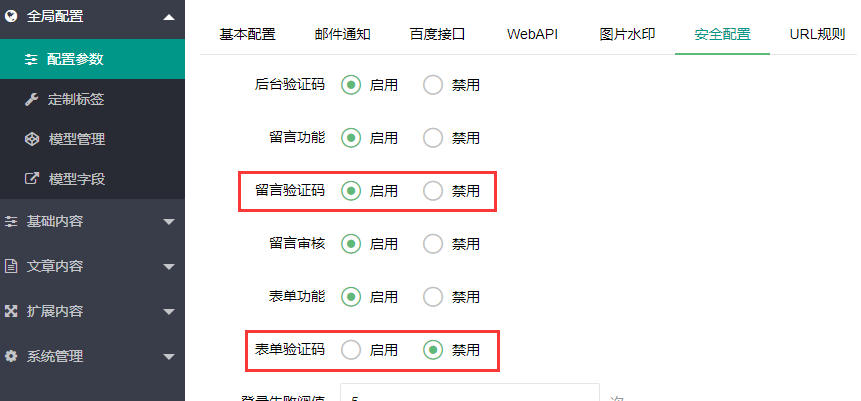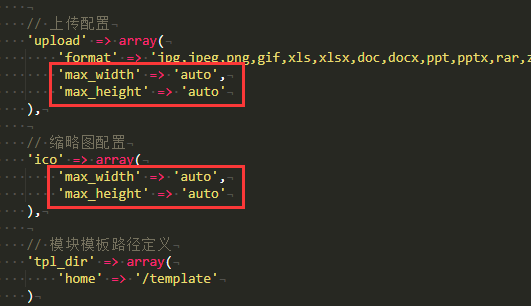以下是 PBootCMS 详情页中常用标签的整理和总结,以表格形式展示:
PBootCMS 详情页常见标签调用
| 标签 | 描述 | 示例代码 |
|---|---|---|
| 标题 | 显示文章标题 | {content:title} |
| 浏览量 | 显示文章的浏览量 | {content:visits} |
| 发布时间 | 显示文章的发布时间 | {content:date style=Y-m-d} |
| 来源 | 显示文章的来源 | {content:source} |
| 作者 | 显示文章的作者 | {content:author} |
| 文章内容 | 显示文章的正文内容 | {content:content} |
| 上一篇 | 显示上一篇文章的链接和标题 | {content:precontent} |
| 下一篇 | 显示下一篇文章的链接和标题 | {content:nextcontent} |
| 返回栏目页 | 显示返回栏目页的链接 | {sort:link} |
| 相关资讯 | 显示相关资讯的列表 | {pboot:list scode={sort:scode} num=4}<br>{list:title}<br>{/pboot:list} |